Ver el código fuente de tu página como lo hacen los motores de búsqueda
3 min
En este artículo
- Ver el código fuente de tu página en Google Chrome
- Ver el código fuente de tu página en Safari
Los sitios de Wix usan el renderizado del lado del servidor (SSR) para convertir el código HTML de tus páginas a la versión que tus visitantes ven en su navegador.
El SSR también puede ayudar a que a los motores de búsqueda les resulte más fácil recuperar todo el contenido de tus páginas cuando las rastrean e indexan. Esto incluye contenido útil de SEO, como metaetiquetas que están en el código fuente de tu página, pero que no son visibles en la página renderizada.
Puedes ver el código fuente de tu página de la misma manera que los motores de búsqueda lo ven cambiando el agente de usuario en la configuración de tu navegador. El agente de usuario ayuda a identificar qué navegador estás usando. Cuando seleccionas un bot rastreador web como Googlebot como agente de usuario, puedes ver el contenido exacto que rastrea el bot.
Ver el código fuente de tu página en Google Chrome
Puedes usar las herramientas para desarrolladores de Google Chrome para ver el código fuente de tu página como lo hacen los motores de búsqueda.
Para ver con Google Chrome:
- Abre la página correspondiente de tu sitio en Google Chrome.
- Abre la vista del código fuente de la página:
- Windows: haz clic con el botón derecho en la página y selecciona Ver fuente de la página (o Ver fuente). Alternativamente, puedes pulsar Ctrl + U en tu teclado.
- Mac: pulsa Cmd + Opción + U en el teclado.
- Abre las herramientas para desarrolladores:
- Windows: pulsa la tecla F12 en el teclado.
- Mac: pulsa Cmd + Opción + I en el teclado.
- Haz clic en el icono Personaliza y controla DevTools
 en la parte superior derecha.
en la parte superior derecha. - Pasa el cursor sobre Más herramientas y selecciona Condiciones de red.

- Desmarca Usar la configuración predeterminada del navegador en Usuario-agente.
- Selecciona Googlebot en el menú desplegable.

- Actualiza la página.
Ver el código fuente de tu página en Safari
Puedes usar la pestaña Desarrollo en Safari para ver el código de tu página como lo hacen los motores de búsqueda.
Para ver con Safari:
- Haz clic en Safari en el menú superior.
- Selecciona Configuración.
- Selecciona Avanzado.
- Selecciona la casilla de verificación Mostrar funciones para desarrolladores web.
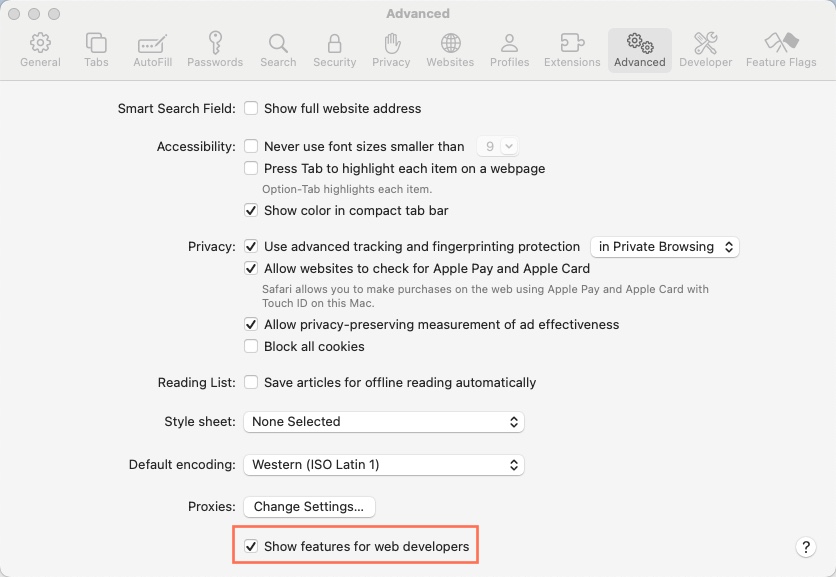
Una vez que seleccionas la casilla de verificación, aparece Desarrollo en el menú superior.


- Abre la página correspondiente de tu sitio en Safari.
- Haz clic en Desarrollo en el menú superior.
- Pasa el cursor sobre Agente de usuario.
- Selecciona Otro en la parte inferior.
- Reemplaza el texto en el campo con lo siguiente: Mozilla/5.0 AppleWebKit/537.36 (KHTML, como Gecko; compatible; Googlebot/2.1; +http://www.google.com/bot.html) Safari/537.36
- Haz clic en OK para confirmar.

